İstemcide önbelleğe alma
İstemciyi önbelleğe alma, çağrı merkezi aracısının bilgisayarlarında Unified Service Desk istemcisinin başlatılması sırasında ve istemci uygulamasının ömrü süresince gerekli bant genişliği miktarını azaltmanıza olanak verir. İstemcinin önbelleğe alınması, çağrı merkezi aracısının bilgisayarında yerel olarak bulunan Unified Service Desk yapılandırma verilerinin çoğunluğunu önbelleğe almak için bir yol sunar ve böylece sunucudan alınan ortak verilere duyulan gereksinimini azaltır. Bu beceri, Unified Service Desk başlatma performansında belirgin bir artış sağlar.
Önemli
Bu özelliğin bir gizlilik etkisi var çünkü Unified Service Desk içinde istemciyi önbelleğe almayı etkinleştirmek, bazı verilerinizin kullanıcının bilgisayarında yerel olarak depolanmasına neden olur ve bu da model yönetimli uygulamaları servislerinin sınırlarının dışındadır.
İstemciyi önbelleğe almayı ne zaman kullanmalısınız?
İstemciyi önbelleğe alma başlatma sürelerinde önemli bir iyileştirme, genel bant genişliğinde azalma ve ortak Unified Service Desk verisi için Microsoft Dataverse sunucusuna yönelik sorgularda önemli bir düşüş sağlayabilir.
İstemciyi önbelleğe alma, performans test etme, eğitim ve üretim ortamlarında en verimli olarak kullanılır. Değişiklikler yalnızca denetim önbellek anahtarı güncelleştirildiğinde çoğaltıldığından, geliştirme ortamları için önerilmemektedir.
İstemci önbelleğe alma nasıl çalışır
İstemciyi önbelleğe almayı etkinleştirdiğiniz zaman, Unified Service Desk istemci uygulamasını kullanarak oturum açtığınızda aşağıdaki işlemi yürütülür:
Seçenekler ve Kullanıcı Ayarları varlıkları, istemciyi önbelleğe almanın etkin olup olmadığını belirlemek için başlangıç anahtarları üzerine sorgulanabilir.
Etkinse, istemci önbelleği sürüm numarası ve tüm önbellek değişikliklerini çözümleyin.
İstemciyi önbelleğe alma etkinse ve sürüm numarası varsa, yerel önbellek deposunu bulun ve önbellek sürümü anahtarını belirleyin.
Önbellek sürüm numarası geçerliyse, şifresini çözün ve önbellek deposunu belleğe yükleyin.
Önbellek sürüm numarası doğru değilse, önbellek nesnesini silin.
İstemciyi önbelleğe almayı etkinleştir
Unified Service Desk Yönetici uygulamasında oturum açın.
Ayarlar>Unified Service Desk'e gidin.
Site Haritasında Gelişmiş ayarlar altında seçenekleri belirleyin.
Etkin UII Seçenekleri sayfasında Yeni'yi seçin.
Ad kutusuna ClientCacheVersionNumber ve Değer kutusuna alfasayısal bir numara yazın. Alfasayısal değer Unified Service Desk için önbellek anahtarı olarak kullanılır.
Kaydet'i seçin.
Seçeneği var olduğunda ve girildiğinde Unified Service Desk istemcinin önbelleğe alınmasını etkinleştirir.
İstemciyi önbelleğe alma deposu konumu
İstemciyi önbelleğe alma etkin olduğunda, istemciyi önbelleğe alma dosyaları sıkıştırılmış ve şifrelenmiş bir biçimde kullanıcıların gezici dizininde depolanır: %appData%\Roaming\Microsoft\USD
Örneğin istemci uygulamasını Windows 8'de çalıştıran agent1 adlı kullanıcı için istemciyi önbelleğe alma dosyaları c:\Users\agent1\AppData\Roaming\Microsoft\USD dizininde bulunur.
Bu dizindeki bilgiler yalnızca kendisini oluşturan kullanıcı tarafından erişilebilir.
İstemcilere güncelleştirme gönderme
Tüm Unified Service Desk istemcilerine bir güncelleştirme göndermek için daha önce farklı bir alfasayısal değere değiştirdiğiniz ClientCacheVersionNumber değerini düzenlemeniz gerekir. Bir daha, bir çağrı merkezi aracısı Unified Service Desk istemcisi kullanarak oturum açtığında, ClientCacheVersionNumber seçenek tuşu için farklı değeri algılayacak ve başlatmadan önce sunucudan tüm ayarları okuyacaktır.
Belirli bir kullanıcı için istemciyi önbelleğe almayı devre dışı bırakma
Üretimin ve üretimdeki yeni yapılandırmaların sınırlı test edilmesi ya da önbelleğe almada bir problem olduğundan şüphelenilen yerde sorun giderilmesi veya değişikliklerinizi geçerli önbelleğe alınmış nesnelere geri döndürmek istediğiniz bir yapılandırmada hızlı güncelleştirmeler yapma ihtiyacı olması gibi durumlarda bazı kullanıcıları istemciyi önbelleğe alma eyleminin dışında bırakmanız gerekebilir.
Unified Service Desk Yönetici uygulamasında oturum açın.
Gelişmiş ayarlar altında Kullanıcı ayarları'nı seçin.
Etkin kullanıcı ayarları sayfasında + Yeni seçeneğini belirleyin.
Yeni Kullanıcı ayarı sayfasında aşağıdakileri belirtin.
Kullanıcı alanında, istemciyi önbelleğe almayı devre dışı bırakmak istediğiniz kullanıcının adını yazın veya seçin.
Ad alanına DisableCaching yazın. Değer alanını boş bırakın.
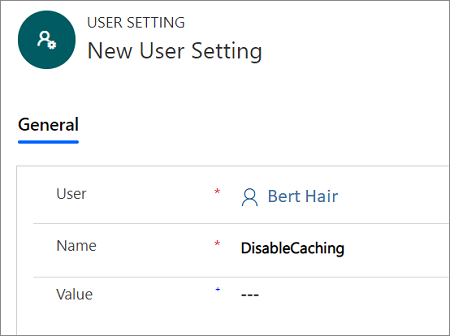
Kaydet'i seçin.
Kullanıcının Unified Service Desk istemcisi kullanarak açtığı bir sonraki oturumda, istemciyi önbelleğe alma kullanılmaz. Ancak, bu, kullanıcının istemci önbelleği deposunu silmez ya da yenilemez. Kullanıcı için DisableCaching anahtarı kaldırıldığında, kullanıcı önceden depolanan istemci önbelleği deposunu kullanmaya geri döner.
Belirli bir kullanıcı için önbellek sıfırlamasını zorlama
Bazen, önbellek deposunu temizlemek ve sıfırlamak için belirli bir kullanıcıyı önbelleği sıfırlamaya zorlamak gerekli olabilir. Bunu iki şekilde yapabilirsiniz: Dataverse sunucusundan veya kullanıcının bilgisayarında Unified Service Desk istemci uygulamasını kullanarak.
Dataverse sunucusu kullanma
Unified Service Desk Yönetici uygulamasında oturum açın.
Gelişmiş ayarlar altında Kullanıcı ayarları'nı seçin.
Etkin kullanıcı ayarları sayfasında + Yeni seçeneğini belirleyin.
Yeni Kullanıcı ayarı sayfasında aşağıdakileri belirtin.
Yeni Kullanıcı Ayarı sayfası üzerinde:
Kullanıcı alanında, istemciyi önbelleğe almayı devre dışı bırakmak istediğiniz kullanıcının adını yazın veya seçin.
Ad alanına ResetDesktopCache yazın. Değer alanını boş bırakın.
Kaydet'i seçin.
ResetDesktopCache ayarı Unified Service Desk istemci uygulamasının kendi yerel önbellek deposunu silmesine ve sunucudan tekrar inşa etmesine neden olur.
Önbellek sıfırlama işleminin tamamlanması için Unified Service Desk istemcinin iki kez yeniden başlatılması gereklidir.
Unified Service Desk istemci uygulaması ilk kez yeniden başlatıldıktan sonra, Unified Service Desk istemcisi, var olan önbellekteki verileri yükler. Daha sonra varolan önbellek silinir ve ResetDesktopCache ayarı devre dışı bırakılır.
İkinci Unified Service Desk istemci uygulaması yeniden başlatma işleminden sonra Unified Service Desk istemcisi, yapılandırmayı doğrudan sunucudan yükler ve önbelleği yeniden oluşturur. Unified Service Desk istemcisinin bu süre içinde yükleme yapmak için geçirdiği sürenin belirgin şekilde artabileceğini unutmayın.
Unified Service Desk istemcisini kullanma
ResetLocalCache adında, Global Yönetici barındırılan denetim türünün üzerinde bulunan, gizli bir UII eylemini kullanarak istemci uygulamada bir sıfırlama tetikleyebilirsiniz. Kullanabilmeniz için önce Global Yönetici barındırılan denetim türüne üzerinde UII eylemini oluşturmanız gerekir.
Unified Service Desk Yönetici uygulamasında oturum açın.
Gelişmiş ayarlar altında barındırılan denetimler'i seçin.
CRM Global Yönetici barındırılan denetimini bulun ve düzenlemek üzere açmak için Ad sütununda onun adını tıklayın.
Not
CRM Global Yönetici, örnek Unified Service Desk uygulamalarında barındırılan denetimin adıdır. Global Yönetici barındırılan denetiminizi başka bir şey olarak adlandırdıysanız, bunun yerine onu seçin. Daha fazla bilgi: Genel Yönetici (Barındırılan Denetim)
Gezinti çubuğunda, CRM Global Yönetici barındırılan denetiminin yanındaki aşağı okunu tıklatın ve sonra UII Eylemler'i seçin.
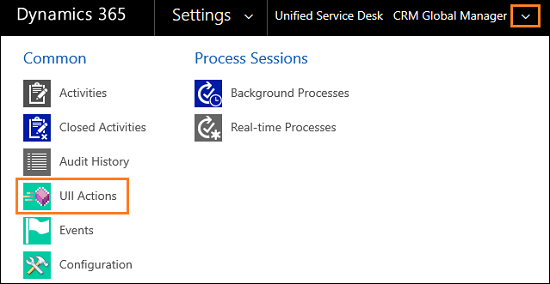
CRM Global Yöneticisi barındırılan denetimi seçin.
Not
CRM Global Yönetici, örnek Unified Service Desk uygulamalarında barındırılan denetimin adıdır. Global Yönetici barındırılan denetiminizi başka bir şey olarak adlandırdıysanız, bunun yerine onu seçin. Daha fazla bilgi: Genel Yönetici (Barındırılan Denetim)
İlgili sekmesini ve ardından UII Eylemler'i seçin.
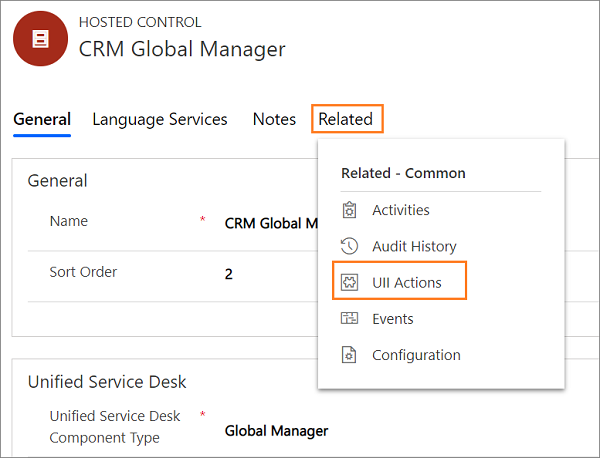
+ Yeni UII Eylemi Ekle'yi seçin.
Yeni UII Eylemi sayfasında, Ad alanına ResetLocalCache yazın ve Kaydet'i seçin. UII eylemini ve barındırılan denetimin kapatın.
Sonra, az önce oluşturduğumuz UII eylemine bir eylem çağrısı ekleyeceğiz.
Site haritasında, Temel Ayarlar altında Eylem Çağrıları'nı seçin.
Etkin Eylemler sayfasında + Yeni'yi seçin.
Yeni Eylem Çağrısı sayfasında aşağıdaki değerleri belirtin.
Alan Value Ad ResetClientCache yazın Barındırılan Denetim CRM genel yöneticisini belirtin Eylem ResetLocalCache belirtin Not
CRM Global Yönetici, örnek Unified Service Desk uygulamalarında barındırılan denetimin adıdır. Global Yönetici barındırılan denetiminizi başka bir şey olarak adlandırdıysanız, bunun yerine onu seçin. Daha fazla bilgi: Genel Yönetici (Barındırılan Denetim)
Kaydet'i seçin ve eylem çağrısını kapatın.
UII eylemini ve eylem çağrısını kurduktan sonra eylem çağrısını doğrudan istemci uygulamadan tetiklemek için araç çubuğu düğmesi, olay veya kod ekleyebilirsiniz. Bu, Kullanıcı Ayarları alanında, Dataverse sunucusu kullanma öğesinde daha önce açıklandığı gibi bir sıfırlama davranışı tetikleyen, RestDesktopCache ayarını oluşturur.
Ayrıca bkz.
Unified Service Desk örnek uygulamaları
Geri Bildirim
Çok yakında: 2024 boyunca, içerik için geri bildirim mekanizması olarak GitHub Sorunları’nı kullanımdan kaldıracak ve yeni bir geri bildirim sistemiyle değiştireceğiz. Daha fazla bilgi için bkz. https://aka.ms/ContentUserFeedback.
Gönderin ve geri bildirimi görüntüleyin